- Autors Lauren Nevill [email protected].
- Public 2023-12-16 18:54.
- Pēdējoreiz modificēts 2025-01-23 15:22.
Iepriekš, lai nosūtītu vēstules daudziem adresātiem, bija nepieciešams katru aploksni uzlīmēt atsevišķi. Ir arī citas iespējas e-pastā. Lielapjoma sūtījumi ir nepieciešami, nosūtot apsveikumus, ielūgumus, paziņojumus presei un kā vienu no tiešā mārketinga metodēm.
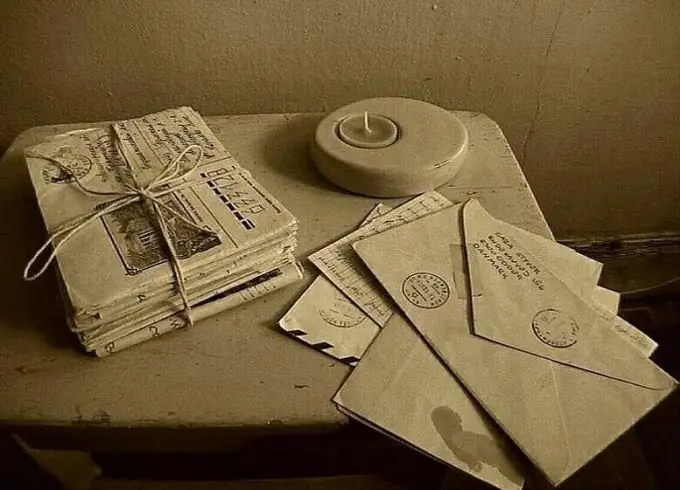
Tas ir nepieciešams
- - dators;
- - internets;
- - piekļuve pasta pakalpojumam vai programmai.
Instrukcijas
1. solis
Dodieties uz savu pastkasti un izveidojiet jaunu vēstuli. Ievadiet adreses pirmo burtu, un jums tiks parādīts to adresātu saraksts, kuru pastkastes nosaukumi sākas ar to. Izvēlieties no viņiem vēlamo e-pastu un noklikšķiniet uz tā ar peli. Adrese un komats pēc tās parādīsies attiecīgajā logā. Tādā pašā veidā atkārtojiet datu ievadi pārējiem saņēmējiem. Pievienojiet ziņojuma tēmu, pašas vēstules pamattekstu un nepieciešamos pielikumus Kad esat pabeidzis reģistrāciju, noklikšķiniet uz pogas Iesniegt. Jūsu vēstuli saņems visi norādīto pasta adrešu īpašnieki. Tiesa, katrs no viņiem zinās, ka viņš nav vienīgais saņēmējs.
2. solis
Izmantojiet adrešu grāmatas iespējas. Dažādi pasta pakalpojumi šo pakalpojumu īsteno savā veidā, bet pēc vienas un tās pašas loģikas. Rindas "līdz" beigās ir ikona, kas apzīmē adrešu grāmatu. Adreses, uz kurām jau esat nosūtījis ziņojumus, tam tiek automātiski pievienotas. Noklikšķiniet uz simbola, lai atvērtu visu sarakstu priekšā. Atzīmējiet izvēles rūtiņas blakus tām, kuras vēlaties pievienot šīs vēstules adresātiem. Noklikšķiniet uz pogas Pievienot atlasīto. Atzīmētās adreses parādīsies rindā “līdz”.
3. solis
Nepieciešamos datus ievadiet manuāli. Jums tas būs jādara, ja iepriekš neesat sūtījis vēstules uz šīm adresēm. Atdaliet katru no tiem ar komatu un atstarpi. Piemēram: [email protected], postnam @ mail, [email protected].
4. solis
Lūdzu, ņemiet vērā, ka adrešu joslā var ievietot ne vairāk kā 25 adreses. Ja plānojat nosūtīt šo ziņojumu vairākām personām, izmantojiet laukus Kopija un Diskrētā kopija.
5. solis
Pievienojiet adresātus Diskrētā kopija rindai, ja vēlaties, lai citi adresāti nezinātu, ka sūtāt šo vēstuli ne tikai viņiem. Punkts parādīsies, ja noklikšķināsiet uz piedāvājuma "rādīt visus laukus" vai uz attiecīgā uzraksta virs līnijas "kam". Šai metodei ir ievērojams trūkums: adresāti var nesaņemt jūsu pakas. Pasta roboti, kas cīnās pret surogātpastu, dzēš šādus ziņojumus.
6. solis
Atveriet pastkastes iestatījumus un izveidojiet burtu veidni ar tekstu, kuru vēlaties nosūtīt daudziem adresātiem. Tagad manuāli izveidojiet burtu katrai adresei, ievadiet adresātu un atlasiet tēmu. Pietiek, lai to ievadītu vienreiz, un pēc tam tas parādīsies nolaižamajā rindā. Ja nepieciešams, pievienojiet failu un noklikšķiniet uz "nosūtīt". Šī metode ļauj izvairīties no surogātpasta filtriem un rada iespaidu, ka rakstāt tieši šai personai. Tajā pašā laikā tas samazina manuālā darba apjomu.
7. solis
Izmantojiet īpašas programmas vēstuļu masveida sūtīšanai. Tie ļauj nosūtīt līdz pat vairākiem simtiem ziņojumu minūtē un maksimāli vienkāršot visus vēstuļu rakstīšanas posmus. Izvēlieties sev piemērotāko programmu un lejupielādējiet to vienā no tematiskajām vietnēm.






